21, 19, 12, 19, 23,1 10 19, 2, 8, 15, 23,1,17,11 18, 1, 22, 16, 1, 14, 6, 1, 26 20,21,7,10,7,18,23,1,27,12,13.
Відповідь: Робота з об’єктами на слайдах презентацій.
Завдання 3. З’єднати графічний об’єкт з його кнопкою.

| Фігура |

| Таблиця |

| Діаграма |

| Малюнок |

| Кліп |

| Фотоальбом |
Завдання 5. Гра «Ти мені, я тобі» (Кожна група підготувала по одному запитанню, щоб перевіряти на уважність товаришів).
Щоб додати об'єкт на слайд за допомогою стрічки інструментів, виконайте наступні дії.
1. На панелі слайдів виберіть слайд, в який хочете додати об'єкт.
2. Перейдіть на стрічці управління на вкладку Вставка і виберіть команду для вставки потрібного об'єкту:
• якщо необхідно додати текстове поле, клацніть по елементу Напис (Text Box), покажчиком миші позначте на слайді місце його розташування і кордони, потім введіть або вставте з буфера обміну потрібний текст (рис. 3.3);
• якщо необхідно додати малюнок з файлу, клацніть по елементу Малюнок (Picture), в діалоговому вікні вкажіть папку, виберіть потрібне зображення і клацніть по кнопці Вставити (Insert).Інший спосіб: відкрити одночасно вікно поточної презентації та вікно Провідника Windows, знайти в Провіднику потрібний малюнок і перетягнути його в робочу область презентації, утримуючи ліву кнопку миші;
• для підбору графічного зображення можна скористатися бібліотекою кліпів Microsoft Office. Для цього клацніть по елементу Картинка (ClipArt), в відкрилася області в полі Шукати (Search for) введіть ключове слово або фразу, а потім клацніть по кнопці Почати (Go). Будуть представлені зображення, відповідні заданим параметрам пошуку. Клацніть по вподобаному ескізу, і відповідне зображення буде поміщено.
Завдання 6. Завдання для кмітливих.
1.Сидя біля вікна вагона поїзда хлопчик став вважати телеграфні стовпи. Він нарахував 10 стовпів. Яку відстань пройшов за цей час поїзд, якщо відстань між стовпами 50 м?
2. Одні годинник відстає на 25 хвилин, показуючи 1 год 50 хв. Який час показують інші годинники, якщо вони забігають на 15 хв?
3.Чому рівні сторони прямокутника, площа якого дорівнює 12 см, а периметр дорівнює 26 см?
4. Скільки вийде, якщо скласти найбільше непарне двозначне число і найменше тризначне число парне?
Відповіді:
1. 50 х 9=450 (м)
2. 1 година 50 хв+25 хв= 2 год 15 хв
2 години 15 хв+15 хв=2 год 30хв
3. Сторони прямокутника 12 см і 1 см.
4.199
Завдання 7. З’єднати об’єкт презентації з його значенням.

| Колонтитули |

| Підпис |

| Дата і час |

| Номер слайду |

| Звук |

| WordArt |

| Об’єкт |

| Фільм |
УРОК №31
Тема. Інструктаж з БЖД. Анімаційні ефекти у комп’ютерній презентації.
Мета: формувати ключові компетентності: вміння вчитися (організовувати своє робоче місце орієнтуватися в часі та берегти його); загальнокультурну компетентність (бережливе ставлення до природи, значущість рослин для людини); соціальну компетентність (продуктивно співпрацювати з різними партнерами в групі); громадянську компетентність (здатність екологічно мислити, бережливе ставлення до природи, до самого себе).
Формувати предметну ІКТ компетентності: Познайомити учнів з поняттям анімації;сформувати вміння настроїти показ презентації та інтерактивний перехід між слайдами та презентаціями, розвиток уявлення про можливість реалізації різноманітних ефектів появи і зникнення розміщених на слайді об'єктів, розвивати інформатичну компетентність, виховувати у учнів гармонійне сприйняття комп'ютерних технологій та інформаційну культуру.
| Когнітивні рівні | Конкретизовані навчальні цілі | Перелік завдань-запитань, які забезпечують досягнення конкретизованих цілей | Навчально-методичне забезпечення |
| Знання | Знає, що таке анімація, анімаційні ефекти. | - Що таке анімація? -Які анімаційні ефекти ви знаєте? Робота із словником. | Словничок |
| Розуміння | Усвідомлює важливість анімації під час створення презентаційю | Перегляд готових презентацій з коментарями вчителя. Особлива увага звертається на застосування анімаційних ефектів. | Презентації |
| Застосування | Демонструє правильне використаня анімаційних ефектів. | 1. Проблемна ситуація – Який результат отримаємо, якщо в презентації не буде використано анімаційні ефекти? Вибрати команди, призначені для встановлення анімаційних ефектів у презентації. Визначте послідовність дій для встановлення ефекту анімації для всіх слайдів презентації. | Презентація з недоцільними анімаційними ефектами. |
| Аналіз | Аналізує отримані завдання,знаходячи помилки. | З’єднати типи анімаційних ефектів з їх використанням. | Картки із завданнями |
| Синтез | Створює текст в презентації з анімаційними ефетами. | Робота за комп’ютером. Практична робота. 1. Відкрити презентацію. 2. Створити підпис «Пори року». 3. Додати анімаційний ефект «Вхід», «Виліт». 4. Створити підпис презентації. 5. Додати анімаційний ефект «Виділення», «Зміна розміру». | Комп’ютер |
| Оцінювання | Висловлює судження, підсумовує, підтверджує свої думки стосовно вивченого матеріалу. | Вправа «Незавершене речення» Сьогодні на уроці я навчився… Найкраще мені вдалося… |
ДИДАКТИЧНИЙ МАТЕРІАЛ ДО УРОКУ №31
ПРАКТИЧНІ ЗАВДАННЯ ТА ІНТЕРАКТИВНІ ВПРАВИ
Завдання 1. Робота зі словничком
Анімація – це спеціальний відео- або аудіо ефект, доданий до тексту або об’єкта.
Aнімація – створення ілюзії руху об'єктів на екрані монітора.
Мета анімації – підкреслити ті чи інші аспекти вмісту, урізноманітнити спосіб поданняматеріалу, зробити презентацію цікавішою та видовищнішою.
Завдання 2. З’єднати типи анімаційних ефектів з їх використанням.
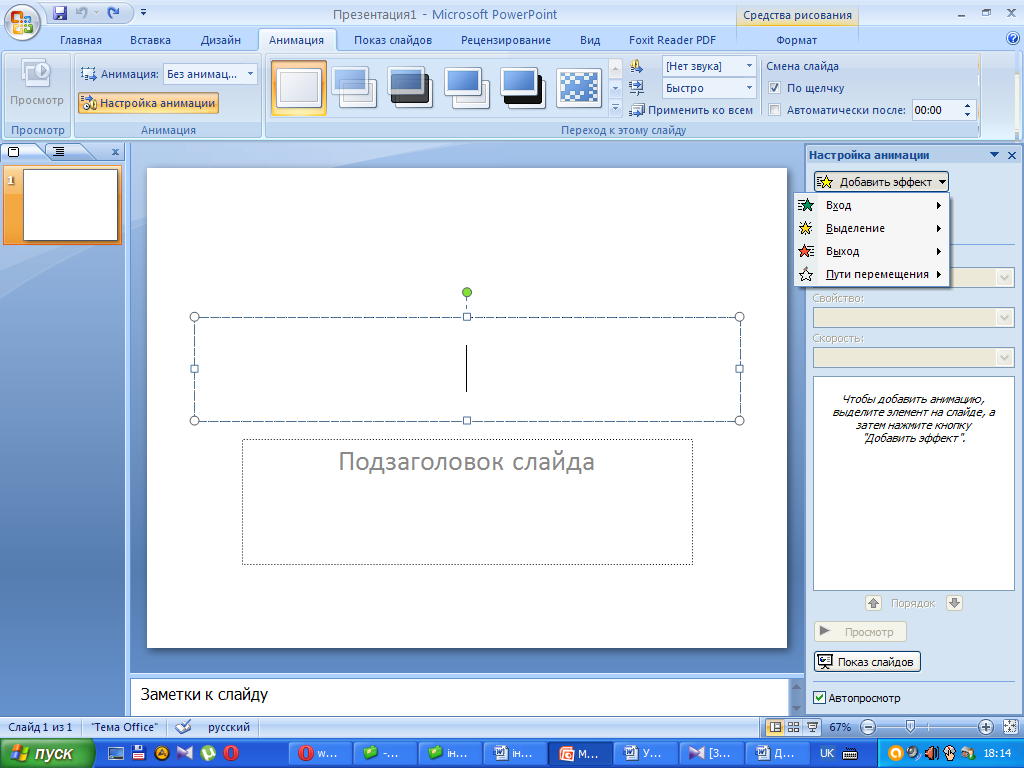
| Ефект, що дає можливість зосередити увагу на певному об'єкті, виділяючи його серед решти розташованих на слайді об'єктів. |
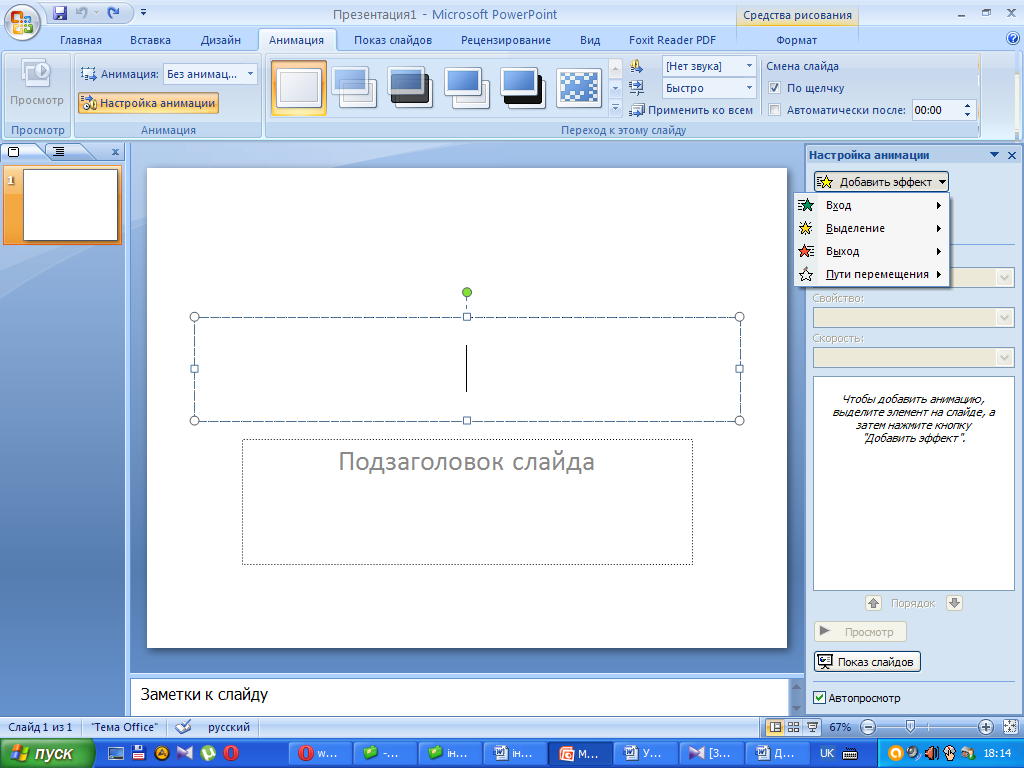
| Цей ефект дає можливість створити шлях, уздовж якого буде рухатись об'єкт. |
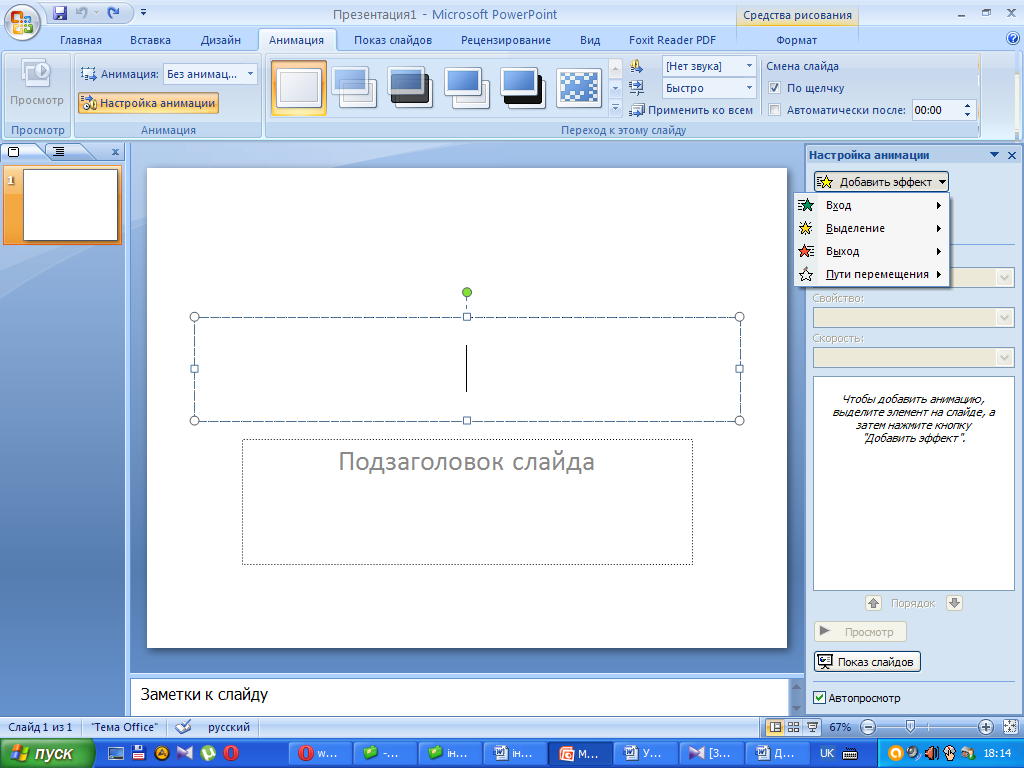
| Цей ефект визначає спосіб появи об’єкта на слайді. |
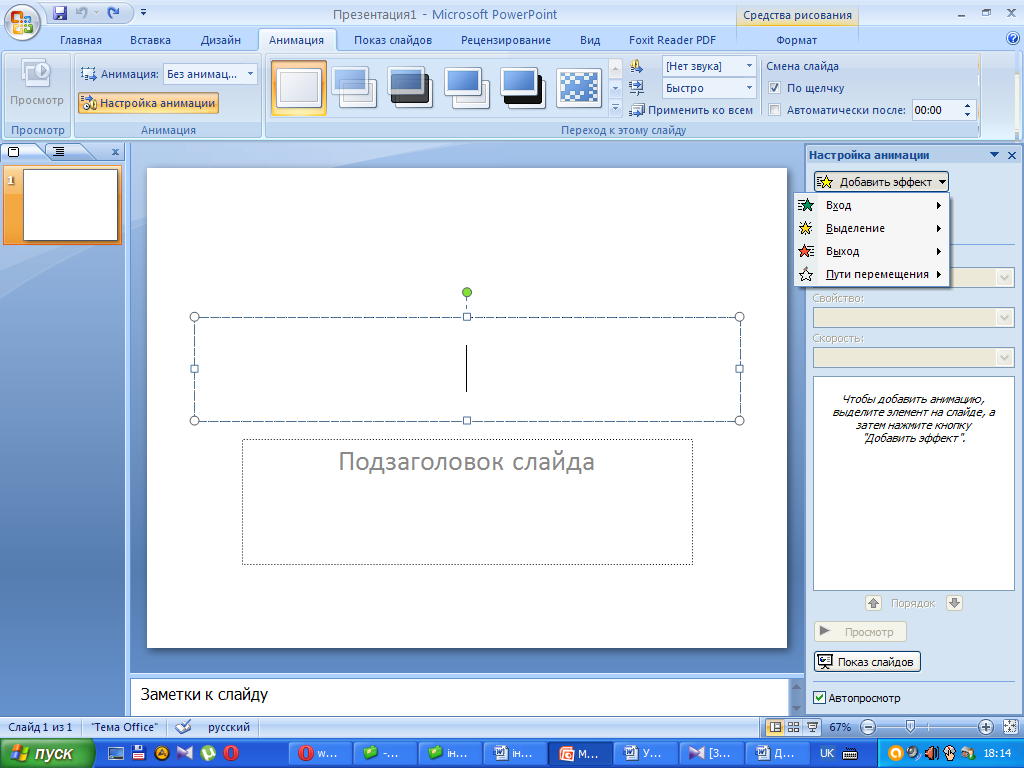
| Ефект визначає, яким чином об'єкт буде зникати зі слайда. |
Завдання 3. Вибрати команди, призначені для встановлення анімаційних ефектів у презентації.
§ Сортувальник слайдів
§ Зміна слайдів...
§ Розмітка слайда
§ Настройка анімації...
Завдання 4. Визначте послідовність дій для встановлення ефекту анімації для всіх слайдів презентації.
| Натиснути в області завдань кнопку Перегляд | |
| Виконати команду Показ слайдів, Ефекти анімації... | |
| Виділити потрібний слайд | |
| Натиснути кнопку Застосувати для всіх слайдів | |
| Вибрати анімацію у списку Застосувати до виділених слайдів |
Завдання 5. Завдання для кмітливих
 Три подружки – Віра, Оля і Таня пішли в ліс по ягоди. Для збору ягід у них були кошик, кошик і відерце. Відомо, що Оля була не з кошиком і не з козубом, Віра - не з козубом. Що з собою взяла кожна дівчинка для збору ягід?
Три подружки – Віра, Оля і Таня пішли в ліс по ягоди. Для збору ягід у них були кошик, кошик і відерце. Відомо, що Оля була не з кошиком і не з козубом, Віра - не з козубом. Що з собою взяла кожна дівчинка для збору ягід?
 Мотоцикліст за три дні проїхав 980 км. За перші два дні він проїхав 725 км, при цьому він на другий день проїхав на 123 км більше, ніж на третій день. Скільки кілометрів він проїхав у кожен з цих трьох днів?
Мотоцикліст за три дні проїхав 980 км. За перші два дні він проїхав 725 км, при цьому він на другий день проїхав на 123 км більше, ніж на третій день. Скільки кілометрів він проїхав у кожен з цих трьох днів?
 Напишіть цифрами число, що складається з 22 мільйонів 22 тисяч 22 сотень і 22 одиниць.
Напишіть цифрами число, що складається з 22 мільйонів 22 тисяч 22 сотень і 22 одиниць.
 У туристичний табір прибуло 240 учнів р. з Москви і Орла. Хлопчиків серед прибулих було 125 осіб, з яких 65 - москвичі. В числі учнів, які прибули з Орла, дівчаток було 53. Скільки всього учнів прибуло з Москви?
У туристичний табір прибуло 240 учнів р. з Москви і Орла. Хлопчиків серед прибулих було 125 осіб, з яких 65 - москвичі. В числі учнів, які прибули з Орла, дівчаток було 53. Скільки всього учнів прибуло з Москви?
Відповіді:
o Віра була з кошиком, Оля - з відерцем, Таня-з козубом.
o 980 – 725 = 255 (км) – проїхав у третій день;
255 + 123 = 378 (км) – проїхав у другий день;
725 – 378 = 347 (км) – проїхав у перший день.
o Відповідь: у перший день проїхав мотоцикліст 347 км, у другій - 378, у третій - 255 км.
o 22 024 222
o 240 – 125=115 дівчаток з Москви і Орла
115 – 53=62 дівчаток з Москви
65 + 62=127 дітей з Москви
УРОК №32
Тема. Інструктаж з БЖД. Створення презентацій на основі шаблону.
Мета: формувати ключові компетентності: вміння вчитися (організовувати своє робоче місце, орієнтуватися в часі та берегти його, планувати свої дії, доводити роботу до кінця); загальнокультурну компетентність (бережливе ставлення до тварин, шанобливе ставлення до природи); соціальну компетентність (продуктивно співпрацювати з різними партнерами в групі, проявляти ініціативу).
Формувати предметну ІКТ компетентності: сформувати поняття шаблону презентації, навчитись створювати презентації на основі шаблону. виховувати наполегливість у досягненні мети, позитивне ставлення до навчання шляхом розкриття практичного значення теми, створювати умови для саморозвитку і самонавчання, осмислення своїх потенційних можливостей і життєвих цілей; розвивати алгоритмічне та логічне мислення, вміння порівнювати, виділяти головне, робити узагальнення і висновки, застосовувати набуті знання на практиці, впливати на розвиток найкращих рис особистості.
| Когнітивні рівні | Конкретизовані навчальні цілі | Перелік завдань-запитань, які забезпечують досягнення конкретизованих цілей | Навчально-методичне забезпечення |
| Знання | Має уявлення про презентацію, графічні та текстові редактори. | Гра «Хто швидше?» – Яке призначення програми PowerPoint? – Що таке презентація? – Що може містити слайд? – Якими способами можна створити слайд? – Що таке слайд? – Як вставити новий слайд? – Які є ефекти анімації? – Які об'єкти можуть бути у слайді? – Для чого готують презентацію? – Як вставити картинку у слайд? – Як перейти до потрібного слайда в режимі слайдів? – Як ввести заголовок і текст у слайд? | Сигнальні картки |
| Розуміння | Розуміє значення презентацій та процес їх створення. | Продовжте речення, запишіть правильну, на вашу думку, кінцівку: Презентації потрібні для… У режимі демонстрації презентації слайди зявляються від… Щоб демонструвати презентацію достатньо нажати клавішу… Робота з підручником. | Підручник |
| Застосування | Застосовує отримані знання, виправляє помилки в алгоритмі створення презентацій. | Гра «З’єднай правильно» З’єднати малюнки із відповідними назвами комп’ютерних програм. З’єднати режим роботи презентації з його функцією. Вправа «Знайди помилку». | Картки із завданнями |
| Аналіз | Визначає правила проботи з презентацією, головне. | З’єднати дію з презентацією з потрібною клавішою. Відновити послідовність дій з презентацією в програмі РowerPoint | Каркти із завданнями, ручки |
| Синтез | Створює презентацію, користуючись отриманими знаннями та допомогою вчителя | Практична робота. Створення презентації за шаблоном. | Презентація, комп’ютер. |
| Оцінювання | Висловлює судження стосовно знань, отриманих на уроці, робить висновки. | Гра «Зіпсована шпаргалка» Відновити загальні рекомендації щодо оформлення презентацій. |
ДИДАКТИЧНИЙ МАТЕРІАЛ ДО УРОКУ №32
ПРАКТИЧНІ ЗАВДАННЯ ТА ІНТЕРАКТИВНІ ВПРАВИ
Завдання 1. Продовжте речення, запишіть правильну, на вашу думку, кінцівку:
Презентації потрібні для…
У режимі демонстрації презентації слайди зявляються від…
Щоб демонструвати презентацію достатньо нажати клавішу…
Завдання 2. З’єднати режим роботи презентації з його функцією.
| режим структури | для розробки окремого слайда |
| режим заміток | для розробки структури презентації режим слайда |
| режим показу слайдів | для роботи над усією сукупністю слайдів |
| режим слайда | для перегляду слайдів і визначення режимів їхньої демонстрації. |
| режим сортування | для створення допоміжної підтримки презентації |
Завдання 3. Гра «З’єднай правильно»
З’єднати малюнки із відповідними назвами комп’ютерних програм.

| Створення презентацій |

| Графічний редактор Paint |

| Текстовий редактор Блокнот |

| Текстовий редактор Word |
Завдання 4. Вправа «Знайди помилку».
В шаблонах презентацій можуть розташовуватися наступні текстові та об'єктні заповнювачі:
 текст;
текст;
 малюнки;
малюнки;
 рисунок SmartArt;
рисунок SmartArt;
 відеофільми;
відеофільми;
 знімки екрану;
знімки екрану;
 діаграми;
діаграми;
 таблиці;
таблиці;
 кнопки програми;
кнопки програми;
 схеми;
схеми;
 кліп мультимедіа;
кліп мультимедіа;
 картинки;
картинки;
 фільми;
фільми;
 звуки.
звуки.
Завдання 5. Робота із словничком.
 Шаблон – це зразок, за яким виготовляють однакові деталі; приклад, який наслідують;
Шаблон – це зразок, за яким виготовляють однакові деталі; приклад, який наслідують;
 Шаблони презентацій — це зразки для створення презентацій. Вони дають змогу створювати презентації швидше, ніж починаючи з нового аркуша. Шаблони презентацій створюються для полегшення роботи користувача.
Шаблони презентацій — це зразки для створення презентацій. Вони дають змогу створювати презентації швидше, ніж починаючи з нового аркуша. Шаблони презентацій створюються для полегшення роботи користувача.
 Шаблони оформлення — це ціла група шаблонів, у яких акцент зроблено лише на оформлення слайда. У шаблонах оформлення підібрані кольори фону, допоміжні кольори, кольори шрифту та ін.
Шаблони оформлення — це ціла група шаблонів, у яких акцент зроблено лише на оформлення слайда. У шаблонах оформлення підібрані кольори фону, допоміжні кольори, кольори шрифту та ін.
 Шаблон вмісту — це шаблон оформлення, який містить зразок тексту для слайдів. Текст шаблону замінюється потрібним текстом.
Шаблон вмісту — це шаблон оформлення, який містить зразок тексту для слайдів. Текст шаблону замінюється потрібним текстом.
Завдання 6. Відновити послідовність дій з презентацією в програмі РowerPoint
1. Запустіть РowerPoint
2. Введіть потрібний текст.
3. Виберіть макет слайдів презентації серед елементів списку Макети тексу та додайте потрібну кількість слайдів.
4. Підберіть шаблон оформлення презентації.
5. Перегляньте презентацію.
6. Збережіть презентацію у власній папці у файлі з іменем Презентація1
7. Змініть колірну схему шаблону оформлення презентації.
8. Перегляньте презентацію.
9. Змініть кольорову палітру колірної схеми.
10. Перегляньте презентацію.
11. Закрийте вікно РowerPoint
12. Продемонструйте збережену презентацію вчителю.
Завдання 7. З’єднати дію з презентацією з потрібною клавішою.
| Дія | Клавіша |
| Сховати покажчик миші на увесь час | Esc |
| Сховати на час покажчик миші | Номер слайда + Enter |
| Перехід до слайда з зазначеним номером | Ctrl + H |
| Повернення до попереднього слайда | Пробіл, стрілка вправо/униз, PgDn, N |
| Закінчити демонстрацію | Ctrl + L |
| Перехід до наступного слайда | Backspace, стрілка вліво/нагору, PgUp, P |
Завдання 8. Гра «Зіпсована шпаргалка»
Загальні рекомендації щодо оформлення презентацій:
■ Кожен слайд має відображати... думку.
■ Заголовки мають бути...
■... повинен бути коротким і складеним з простих речень.
■ На слайді має бути... рядків тексту.
■ Текст повинен... читатись.
■ Слайди не мають бути занадто...
■ На слайді має бути до... ілюстрацій.
■ Підписи до... доцільно розміщувати знизу.
■ Усі слайди презентації мають бути витримані в одному...
■ Презентація... стомлювати.
Завдання 9. Вибрати шість шаблонів-презентацій з програми PowerPoint 2007
♦ Класичний фотоальбом.
♦ Райдуга.
♦ Сучасний фотоальбом.
♦ Вікторина.
♦ Рекламний буклет.
♦ Широкоекранна презентація.
♦ Ознайомлення з PowerPoint 2007.
Завдання 10. Завдання для кмітливих
Завдання 1
Дітям 15, 8, 5, 13 років. Їх імена Ваня, Оля, Вітя, Гена. Скільки років кожному з них, якщо один хлопчик ходить у дитячий садок, Ваня старше Олі, якщо скласти вік Вані і Віті, число ділиться на 3.
Рішення:
У дитячий садок ходить Вітя йому 5 років
Вані 13 років 13 + 5 = 18 (ділиться на 3)
Олі - 8 (Ваня старше Олі)
Гені - 15 років
Завдання 2
Потрібно переправити з одного берега на інший козу, капусту і вовка. Вовка не можна залишати з козою, козу з капустою. В човні 2 місця, тобто з собою можна взяти лише одного вовка, або козу, або одну капусту.
Рішення:
Спочатку веземо козу, повертаємося, веземо капусту на берег де коза, козу забираємо назад на берег, де залишився вовк, вовка забираємо, козу залишаємо, вовка відвозимо до капусти і повертаємося за козою, перевозимо козу.
УРОК №33
Тема. Інструктаж з БЖД. Повторення та систематизація вивченого матеріалу. Правила безпечної роботи з комп’ютером, призначення комп’ютера.
Мета: формувати ключові компетентності: вміння вчитися (організовувати своє робоче місце орієнтуватися в часі та берегти його); загальнокультурну компетентність (спроможність аналізувати й оцінювати досягнення національної, європейської та світової науки й культури, орієнтуватися в культурному й духовному контексті сучасного суспільства).
Формувати предметну ІКТ компетентності: повторити правила безпечної роботи з компютером, вміє обирати потрібний редактор роботи з інформацією відповідно до поставленого завдання, вміння орієнтуватися в інформаційному просторі, добувати, осмислювати та використовувати інформацію; розвивати алгоритмічне та логічне мислення, вміння порівнювати, виділяти головне, робити узагальнення і висновки, виховувати пізнавальний інтерес до навколишнього світу через уміння ставити пізнавальні запитання.
| Когнітивні рівні | Конкретизовані навчальні цілі | Перелік завдань-запитань, які забезпечують досягнення конкретизованих цілей | Навчально-методичне забезпечення |
| Знання | Знає правила безпечної роботи з компютером. | Робота в групах. Створити правила безпечної роботи з комп’ютером в малюнках. | Листки, кольорові олівці. |
| Розуміння | Усвідомлює значення вивчених редакторів. | З’єднати малюнок із відповідним значенням середовища редактора. | Картки із завданнями, ручки. |
| Застосування | Застосовує отримані знання про редактори на практиці. | Робота в групах. Учні обирають потрібний редактор відповідно до отриманих завдань. | Комп’ютер. |
| Аналіз | Аналізує правила безпечної поведінки. | Гра «Незакінчені речення». | |
| Синтез | Складає розповідь про безпечну роботу з комп’ютером. | За малюнком скласти розповідь про безпечну поведінку під час роботи з комп’ютером. | Малюнок. |
| Оцінювання | Висловлює судження, підсумовує, підтверджує свої думки прикладами з життя, відстоює власну відповідь, аргументує свою думку. | Мікрофон. Продовжте речення: · Мені було цікаво дізнатися про.... · Найбільшим відкриттям для мене було... | Мікрофон |
ДИДАКТИЧНИЙ МАТЕРІАЛ ДО УРОКУ №33
Завдання 1. З’єднати малюнок із відповідним значенням середовища редактора.

| Середовище текстового редактора Word. |

| Середовище графічного редактора |

| Середовище текстового редактора Блокнот |

| Середовище редактора презентацій |
Завдання 2. Гра «Незакінчені речення».
1. Не приносити з собою …(зайві речі, а також їжу, напої, жувальну гумку.) 2. Не розпочинати роботу за комп 'ютером ….(без дозволу вчителя.)
3. Не торкатися … (проводів, роз'ємів, тумблерів, розеток, кнопок і клавіш, з якими тебе не знайомив учитель.)
4. Не вставляти в комп'ютер…(сторонні речі.)
5. Не бігати, не …(бавитися, не кричати.)
6. Не працювати ….(вологими руками.)
7. Сидіти на відстані …(не менше 50см від екрана монітора.)
8. Працювати на комп’ютері …(не більше 15хв.)
9. Проводити хвилинки…(відпочинку.)
Завдання 3. За малюнком скласти розповідь про безпечну поведінку під час роботи з комп’ютером.

Завдання 4. Робота в групах. Учні обирають потрібний редактор відповідно до отриманих завдань.
1 група - «Художники». Намалювати весну.
2 група – «Редактори». Відредагувати отриманий текст.
Шевченків букварик
Усі знають великого українського поета Тараса Григоровича Шевченка. Він писав чудові вірші про Україну, гарно малював. А ще він написав для дітей букварика. У ньому є азбука, молитви, віршики, прислів'я. Тяжко жилося поету, але він піклувався про бідних дітей. Хотів, щоб вони вчилися грамоти.
Ø Виділити заголовок жирним шрифтом синім колоромю
Ø Кожне речення задрукувати іншим шрифтом та іншим кольором.
Ø Показати результат вчителю.
3 група – «Презентатори». Створити презентацію свого класу.
Завдання 5. «Цікаві завдання для розумників»
Завдання - жарти.
1.Горіло 7 свічок. 2 свічки погасли. Скільки свічок залишилося? (2, бо інші згоріли.)
2. У бабусі Даші внучка Маша, кошеня Пушок, собака Дружок. Скільки у бабусі онуків?
3. Ви сидите в літаку, за вами кінь, а попереду автомобіль. Де ви? (На каруселі).
4. Якою рукою краще розмішувати чай: лівою чи правою? (Чай краще розмішувати ложкою).
5.Що з підлоги за хвіст не піднімеш? (Клубок ниток).
6. Що робить сторож, коли в нього на капелюсі сидять два горобця? (Міцно спить).
7. Чоловік вистрибнув з літака без парашута. Він приземлився на твердий ґрунт, але залишився неушкоджений. Чому? (Бо літак ще стояв на злітній смузі).
8. Скільки різних цифр треба застосувати, щоб написати число 100? (Дві цифри: нуль і одиницю).
9. Як правильно казати: "Не бачу білий жовток" чи "Не бачу білого жовтка"? (Правильно казати “ жовтий жовток ”).
10. Скільки кроків горобець зробить за сім років? (Жодного, бо горобець не крокує, а стрибає).
УРОК №34
Тема. Інструктаж з БЖД. Повторення та систематизація вивченого матеріалу. Правила безпечної роботи в Інтернеті.
Мета: формувати ключові компетентності: вміння вчитися (організовувати своє робоче місце орієнтуватися в часі та берегти його); загальнокультурну компетентність (спроможність аналізувати й оцінювати досягнення національної, європейської та світової науки й культури, орієнтуватися в культурному й духовному контексті сучасного суспільства).
Формувати предметну ІКТ компетентності: дослідити позитивні і негативні наслідки Інтернету; засвоїти правила безпечної роботи в Інтернеті; розвивати логіку, кмітливість; сприяти обізнаності учнів про небезпеки, які існують в Інтернеті та про шляхи їх подолання; виховувати інформаційну культуру учнів.
| Когнітивні рівні | Конкретизовані навчальні цілі | Перелік завдань-запитань, які забезпечують досягнення конкретизованих цілей | Навчально-методичне забезпечення |
| Знання | Знає правила безпечної поведінки під час роботи в Інтернеті. | «Мозковий штурм» – Що таке безпека? – Що таке Інтернет? – Як потрібно себе вести, щоб робота в Інтернеті була безпечною? | Презентація |
| Розуміння | Усвідомлює взаємозв’язок між вивченим матеріалом та необхідністюзастосування його на практиці. | Гра «Віднови шпаргалку» | Картки із завданням |
| Застосування | Застосовує отримані знання для створення колажу. | Робота в групах. Створення колажу на тему «Безпечна робота в Інтернеті». | Презентації. |
| Аналіз | Аналізує завдання, робить правильні висновки. | З’єднати запобіжні засоби безпеки з тими наслідками, які можуть трапитись, коли їх не дотримуватись. | Картки із завданням |
| Синтез | Створює презентацію на задану тему. | Робота з комп’ютером. Створити презентацію «Безпека в Інтернеті». | Комп’ютер. |
| Оцінювання | Висловлює судження, підсумовує, підтверджує свої думки прикладами з життя, відстоює власну відповідь, аргументує свою думку. | Мікрофон. Продовжте речення: · Мені було цікаво дізнатися про.... · Найбільшим відкриттям для мене було... | Мікрофон |
ДИДАКТИЧНИЙ МАТЕРІАЛ ДО УРОКУ №34
ПРАКТИЧНІ ЗАВДАННЯ ТА ІНТЕРАКТИВНІ ВПРАВИ
Завдання 1. Гра «Віднови шпаргалку»
1. Нікому без дозволу батьків не давати ……..: домашню адресу, номер домашнього телефону, робочу адресу батьків, їхній номер телефону, назву й адресу школи, свої паролі.
2. Якщо знайдете якусь інформацію, що турбує вас, негайно сповістіть про це …...
3. Ніколи не погоджуватися на зустріч з людиною, з якою ви познайомилися в Інтернеті. Якщо все ж таки це необхідно, то спочатку потрібно ……….
4. Не відповідати на невиховані і грубі листи. Якщо одержите такі листи не з вашої вини, то ……….
5. Розробити з батьками правила користування Інтернетом. Особливо домовитися з ними про ………..
6. Не заходити на …... і не порушувати без згоди батьків ці правила.
7. Не робити ….... в Інтернеті.
8. Не шкодити і не заважати іншим ……….
Завдання 2. З’єднати запобіжні засоби безпеки з тими наслідками, які можуть трапитись, коли їх не дотримуватись.
| Запобіжні засоби безпеки | Що може трапитись |
| Нікому без дозволу не давати особисту інформацію | Психічна травма, агресія. |
| Ніколи не погоджуйтесь на зустріч з онлайновим другом | Вам можуть надсилати листи некоректного змісту. Ви можете побачити своє фото в рекламних роликах, небажаних зображеннях тощо |
| Не відповідайте на невиховані та грубі листи. | Оскільки реєстрація в мережі анонімна, то можливо, що 12-ти річна дівчинка може насправді бути 40-річним чоловіком. |
| Не давати нікому свої паролі (ключі). | Поводитись етично. Використання текстів та картинок з Інтернет може порушувати авторські права. |
| Не робити протизаконних вчинків і речей. | Віддані паролі можуть призвести до витоку інформації, грошей з кредитних карток. |
Завдання 3.Робота в групах. Створення колажу на тему «Безпечна робота в Інтернеті».
Завдання 4. Робота з комп’ютером. Створити презентацію «Безпека в Інтернеті».
Завдання 5. Завдання для розумників. Домалювати потрібну фігурку.

УРОК №35
Тема. Інструктаж з БЖД. Повторення та систематизація вивченого матеріалу. Урок-вікторина «Знавці інформатики»
Мета: формувати ключові компетентності: вміння вчитися (організовувати своє робоче місце, орієнтуватися в часі та берегти його, планувати свої дії, доводити роботу до кінця); загальнокультурну компетентність (вміння будувати взаємні стосунки на толерантній основі).
Формувати предметну ІКТ компетентності: підвищити рівень знань учнів з інформатики, узагальнити знання учнів, отримані на уроках інформатики, розвивати їх творчі й інтелектуальні здібності, розвивати пам’ять, мислення, вольову сферу, виховувати почуття відповідальності та вміння працювати у команді, колективність, дисциплінованість.
| Когнітивні рівні | Конкретизовані навчальні цілі | Перелік завдань-запитань, які забезпечують досягнення конкретизованих цілей | Навчально-методичне забезпечення |
| Знання | Має уявлення про будову комп’ютера. | 1 конкурс – Представлення команд – назва, девіз. 2 конкурс – «Збери комп’ютер». За розрізаним малюнком комп’ютера зібрати пазли в одну картинку. | Пазли |
| Розуміння | Працює з інформацією в середовищі текстового редактора, розуміє основіні інформаційні терміни. | 3 конкурс – «Недбайливий редактор». Знайти і виправити помилки в набраному тексті 4 конкурс – «Відгадай кросворд» | Набраний текст, кросворд. |
| Застосування | Застосовує знання з інформатики під час відповідей на запитання. | 5 конкурс – «Хто швидше?» | |
| Аналіз | Аналізує терміни | 6 конкурс – «Бій капітанів» 7 конкурс – «Анаграма» | Таблиця анаграм. |
| Синтез | Складає словесний та блок-схему лінійного алгоритму. | 8 конкурс – «Алгоритм» Скласти алгоритм приготування бутерброду. | Блок-схема |
| Оцінювання | Аргументує свою роботу під час вікторини. | Підведення підсумків вікторини, нагородження учасників. |
Хід уроку
I. Організаційний момент.
Слово вчителя.
Сьогодні ми з вами проведемо не звичайний урок, а урок-вікторину, під час якого ви покажете всі знання, накопичені протягом року.
ІІ. Проведення вікторини
1 конкурс – Представлення команд – назва, девіз.
2 конкурс – «Збери комп’ютер».
За розрізаним малюнком комп’ютера зібрати пазли в одну картинку.
3 конкурс – «Недбайливий редактор».
Знайти і виправити помилки в набраному тексті
4 конкурс – «Відгадай кросворд»
| б | і | т | ||||||
| м | о | н | і | т | о | р | ||
| ф | а | й | л | |||||
| а | л | г | о | р | и | т | м | |
| в | і | р | у | с | ||||
| м | и | ш | а | |||||
| p | а | i | n | t | ||||
| п | р | и | н | т | е | р | ||
| к | о | р | з | и | н | а | ||
| а | б | а | к | |||||
| п | а | п | к | а |
v Найменша одиниця інформації (біт)
v Пристрій відображення інформації (монітор)
v Сукупність даних на диску, що має ім'я (файл)
v Порядок дій, призначений для розв'язування задачі (алгоритм)
v Невелика, спеціально написана програма, що шкодить (вірус)
v Пристрій, що бігає по столу і має 2 або 3 кнопки (миша)
v Графічний редактор Microsoft Office (Paint)
v Матричний, струменевий, лазерний…(принтер)
v Піктограма збереження видалених об'єктів (Корзина)
v Перша рахівниця (абак)
v Місце для зберігання файлів (папка)
5 конкурс – «Хто швидше?»
 Команди по черзі відповідають на питання.
Команди по черзі відповідають на питання.
 Сучасна операційна система (Windows)
Сучасна операційна система (Windows)
 Запис файлів з диска на диск (копіювання)
Запис файлів з диска на диск (копіювання)
 Яка клавіша знищує символ зліва від курсору? (Backspace)
Яка клавіша знищує символ зліва від курсору? (Backspace)
 Найголовніша кнопка на робочому столі (Пуск)
Найголовніша кнопка на робочому столі (Пуск)
 Наука, що працює з інформацією (інформатика)
Наука, що працює з інформацією (інформатика)
 Всесвітня мережа (Інтернет)
Всесвітня мережа (Інтернет)
 Найпоширеніша служба Інтернет (електронна пошта)
Найпоширеніша служба Інтернет (електронна пошта)
 Структура лінійна, циклічна та… (розгалуження)
Структура лінійна, циклічна та… (розгалуження)
 Стан комп'ютера, при якому він не реагує на запити (зависання)
Стан комп'ютера, при якому він не реагує на запити (зависання)
 Текстовий редактор Microsoft Office (Word)
Текстовий редактор Microsoft Office (Word)
 Пристрій, який має більше 100 кнопок (клавіатура)
Пристрій, який має більше 100 кнопок (клавіатура)
 Риска, яка вказує, де буде друкуватися символ (курсор)
Риска, яка вказує, де буде друкуватися символ (курсор)
 Яка клавіша знищує символ справа від курсору? (Delete)
Яка клавіша знищує символ справа від курсору? (Delete)
 Як називають портативний комп’ютер, схожий на книгу? (Ноутбук)
Як називають портативний комп’ютер, схожий на книгу? (Ноутбук)
 Для чого служить програма Power Point? (Для створення слайдових презентацій)
Для чого служить програма Power Point? (Для створення слайдових презентацій)
 Назвіть стандартні графічні примітиви, за допомогою яких можна намалювати розкриту парасольку? (Лінія, овал)
Назвіть стандартні графічні примітиви, за допомогою яких можна намалювати розкриту парасольку? (Лінія, овал)
 Скільки кольорів містить стандартна палітра кольорів графічного редактора Paint? (48)
Скільки кольорів містить стандартна палітра кольорів графічного редактора Paint? (48)
 Значок, який є посиланням на існуючий файл чи папку. (Ярлик)
Значок, який є посиланням на існуючий файл чи папку. (Ярлик)
 Як змінити назву вже існуючої папки або файла? (У контекстному меню – Переименовать)
Як змінити назву вже існуючої папки або файла? (У контекстному меню – Переименовать)
6 конкурс – «Бій капітанів»
1. Що називається комп’ютерним вірусом?
2. Чи можна заразити комп’ютер вірусом через роботу в мережі?
3. Якими листами можна обмінюватися з допомогою комп’ютера?
4. Найбільша у світі глобальна мережа
5. Маніпулятор, який використовується в комп’ютерних іграх
6. Піктограма збереження видалених об’єктів … (корзина)
7.Найголовніша кнопка на робочому столі … (пуск)
7 конкурс – «Анаграма»
| Рокурс Забац Ментудок Тайб Урсів Лайф Маропгра | Курсор Абзац Документ Байт Вірус Файл Програма |
8 конкурс – «Алгоритм»
Скласти алгоритм приготування бутерброду.
ІІІ. Підсумок вікторини.
Підведення підсумків вікторини, нагородження учасників.
Список використаних джерел
Література:
1. Проектна діяльність у школі / Упоряд. М. Голубенко. – К.: Шк. світ, 2007. с. – (Б-ка «Шк..світу»).
2. Рогоза М.Є. Інформатика і комп’ютерна техніка. К.: Академія 2006..
3. Сайт «Педагогічна практика з інформатики», sites.google.com›I do not wish to view this page
4. Сайт «Задачки», zadachki.in.ua
5. «Сто цікавих логічних завдань з математики для учнів 1-4 класів», сайт вчителя Колесникової Оксани Михайлівни.
Інтернет-ресурси:
1. http://www.kievoit.ippo.kubg.edu.ua/kievoit/2013/26/26.html
2. http://webstyletalk.net/node/810






